Nikon COOLPIX S1100PJ: 1 Коснитесь Часовой пояс.
1 Коснитесь Часовой пояс.: Nikon COOLPIX S1100PJ
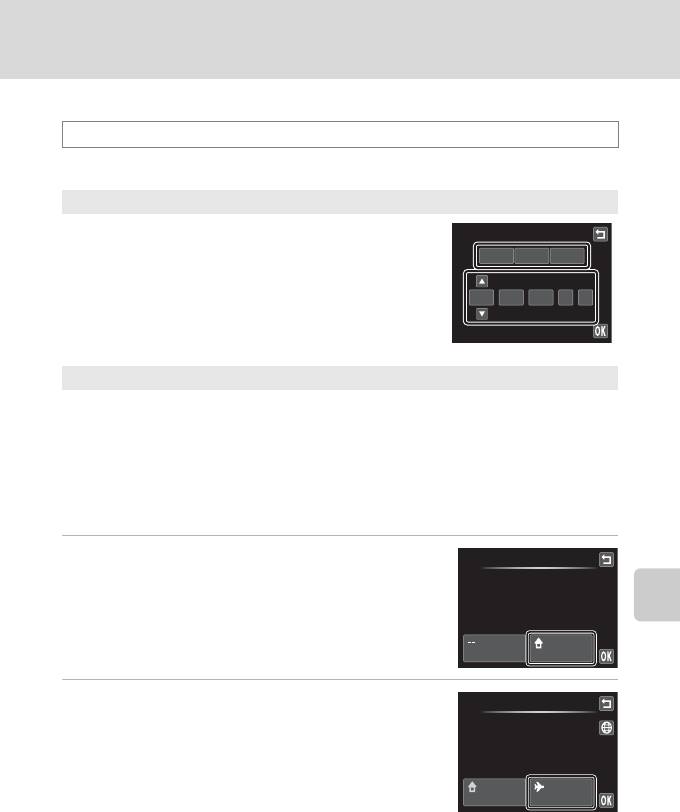
Меню настройки
d Дата
Коснитесь нижней вкладки (A 143) M Коснитесь z (меню настройки) M d Дата
Установите часы фотокамеры.
Дата
Настройте текущую дату и время на часах
Дата
фотокамеры.
Коснитесь элементов на экране, чтобы выбрать
ГМД МДГ ДМГ
порядок отображения дня, месяца или года, а также
для установки даты и времени.
01 20100000
01
:
• Выбор элемента: коснитесь нужного элемента.
• Измените выделенный элемент: коснитесь A или
B.
Основные настройки фотокамеры
• Примените настройку: коснитесь I (A 23).
Часовой пояс
С помощью параметров можно задать w Дом. час. пояс и включить или выключить
летнее время с помощью параметров Часовой пояс. Если выбран часовой пояс
места назначения (x), автоматически рассчитывается местное время (A 147), а дата
и время выбранного региона записываются вместе со снимками. Данная функция
полезна в путешествиях.
Выбор часового пояса места назначения во время путешествия
1 Коснитесь Часовой пояс.
Дата
Появится меню Часовой пояс.
15/11/2010 15
:
30
Дата Часовой
пояс
2 Коснитесь x Пункт назначения.
Часовой пояс
Дата и время на мониторе изменятся в соответствии с
15/11/2010 15
:
30
выбранным регионом.
London, Casablanca
Дом. час.
Пункт
пояс
назначения
145
Оглавление
- 1 Подключите сетевой шнур, как указано ниже.
- 3 После завершения зарядки извлеките батарею и выньте зарядное
- 1 Откройте крышку батарейного отсека/гнезда
- 1 Для включения фотокамеры нажмите
- 5 Выберите порядок отображения дня, месяца и
- 2 Вставьте карту памяти.
- 1 Для включения фотокамеры нажмите
- 1 Подготовьте фотокамеру к съемке.
- 1 Нажмите спусковую кнопку затвора
- 2 Коснитесь нужного варианта удаления.
- 1 Коснитесь левой вкладки, чтобы отобразить
- 1 Коснитесь нижней вкладки, чтобы отобразить
- 4 Плавно нажмите спусковую кнопку
- 1 Коснитесь нижней вкладки, чтобы отобразить
- 4 Нажмите спусковую кнопку затвора, чтобы
- 1 Коснитесь нижней вкладки, чтобы отобразить
- 1 Воспользуйтесь штативом или другими средствами стабилизации
- 1 Нажмите кнопку A в режиме
- 1 Коснитесь A в режиме съемки.
- 1 Коснитесь o.
- 1 Коснитесь s (Ведение объекта).
- 3 Нажмите спусковую кнопку затвора, чтобы
- 2 Коснитесь нижней вкладки, чтобы отобразить
- 1 Нажмите кнопку A в режиме
- 5 Сделайте следующий снимок.
- 1 Нажмите кнопку A в режиме
- 1 Нажмите кнопку c в режиме
- 1 Отображение снимков в режиме просмотра (A 32), режиме
- 1 Нажмите кнопку c в режиме
- 1 Коснитесь правой вкладки в режиме
- 1 Коснитесь нижней вкладки в режиме
- 1 Выберите снимок, который требуется
- 1 Переключитесь в режим просмотра
- 1 Выберите нужный снимок в режиме
- 4 Включите или выключите печать даты съемки
- 1 Переключитесь в режим просмотра
- 1 Выберите снимок, который требуется
- 1 Выберите нужный снимок в режиме
- 1 Выберите требуемый снимок в режиме
- 4 Коснитесь Да.
- 1 Выберите требуемый снимок в режиме
- 4 Коснитесь Да в окне подтверждения.
- 1 Выберите требуемый снимок в режиме
- 5 Коснитесь Да.
- 1 Выберите требуемый снимок в режиме
- 1 Поверните кнопку зуммирования в
- 1 Включите фотокамеру и переведите ее в
- 1 Выключите фотокамеру. 2 Подключите фотокамеру к телевизору с помощью входящего в
- 2 Убедитесь, что фотокамера выключена. 3 Подключите фотокамеру к компьютеру с помощью USB-кабеля,
- 5 Запустите функцию передачи изображений ViewNX 2 программы
- 1 Выключите фотокамеру. 2 Включите принтер.
- 1 Коснитесь B или C для выбора требуемого
- 6 Коснитесь Начать печать.
- 3 Коснитесь нужного параметра размера
- 5 Начнется печать.
- 1 Коснитесь нижней вкладки в режиме съемки
- 1 Коснитесь Часовой пояс.
- 3 Коснитесь o.
- 1 Коснитесь нужного параметра на экране
- 1 Разместите фотокамеру.
- 5 Переключите изображение с помощью пульта дистанционного
- 3 Начнется показ слайдов.
- 1 Коснитесь w (Просмотр выбр. снимков) в
- 2 Коснитесь z.
- 2 Измените имя папки и файлов JPEG.






